发布时间:2022-06-14 10:20:02 来源:转转大师 作者:转转师妹 阅读量:368
跳过文章,直接PDF转EXCEL在线转换免费>>
pdf转excel文档格式可以这样转换!目前,PDF格式的文档被广泛使用,许多专业人员在日常工作中也使用这种格式的文件。所以有时我们需要将pdf转excel文档,但由于PDF文档的默认状态是不可编辑的,我们只能使用第三方工具来完成这项工作。那么,PDF文档转换为Excel应该如何操作呢?今天来给大家介绍具体的操作方法,让我们一起学习!

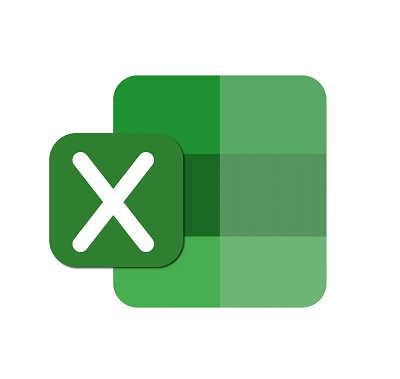
转转大师PDF转excel在线:https://pdftoword.55.la/pdf-to-excel/
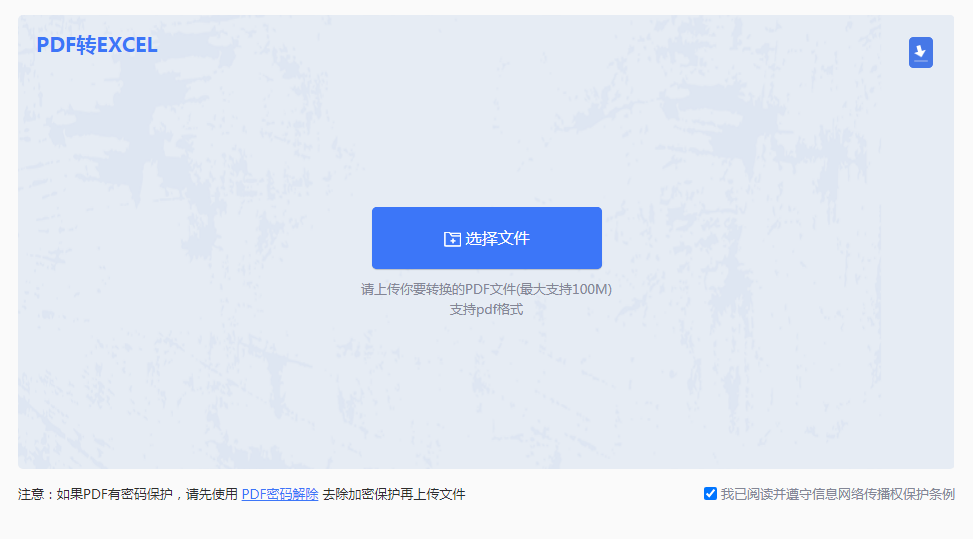
把准备好的PDF文件上传到界面中,如果你的PDF有密码保护,那么需要先解除密码再上传。
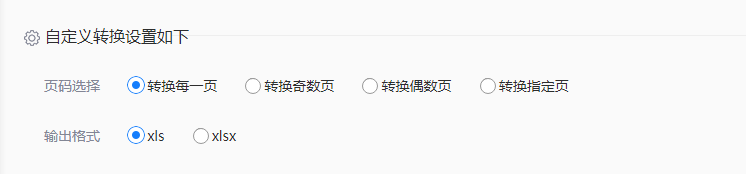
如果需要设置页码和输出格式,那么可以根据需求来设置。
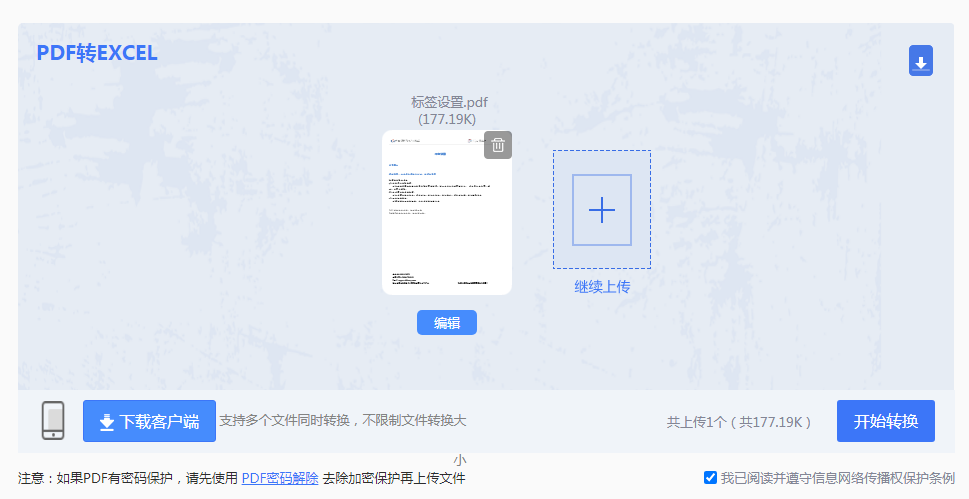
点击开始转换,稍等片刻。
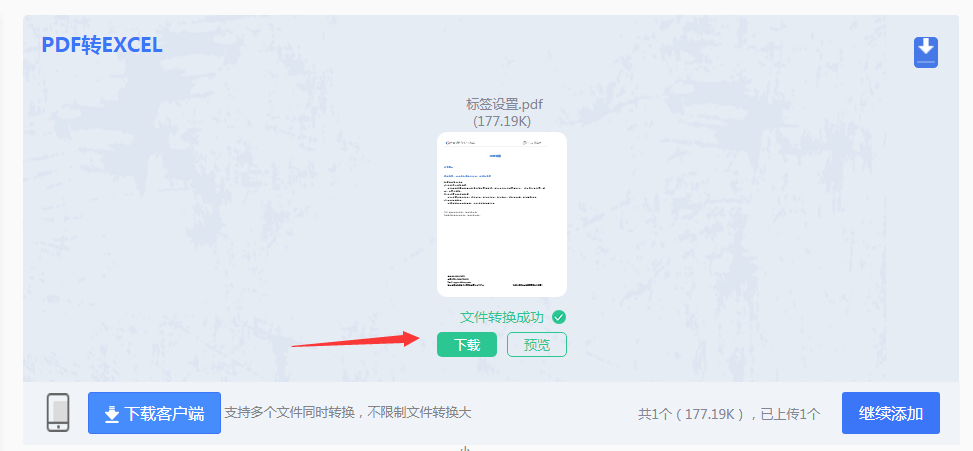
转换完成,点击下载即可查看文件。
转转大师客户端PDF转excel
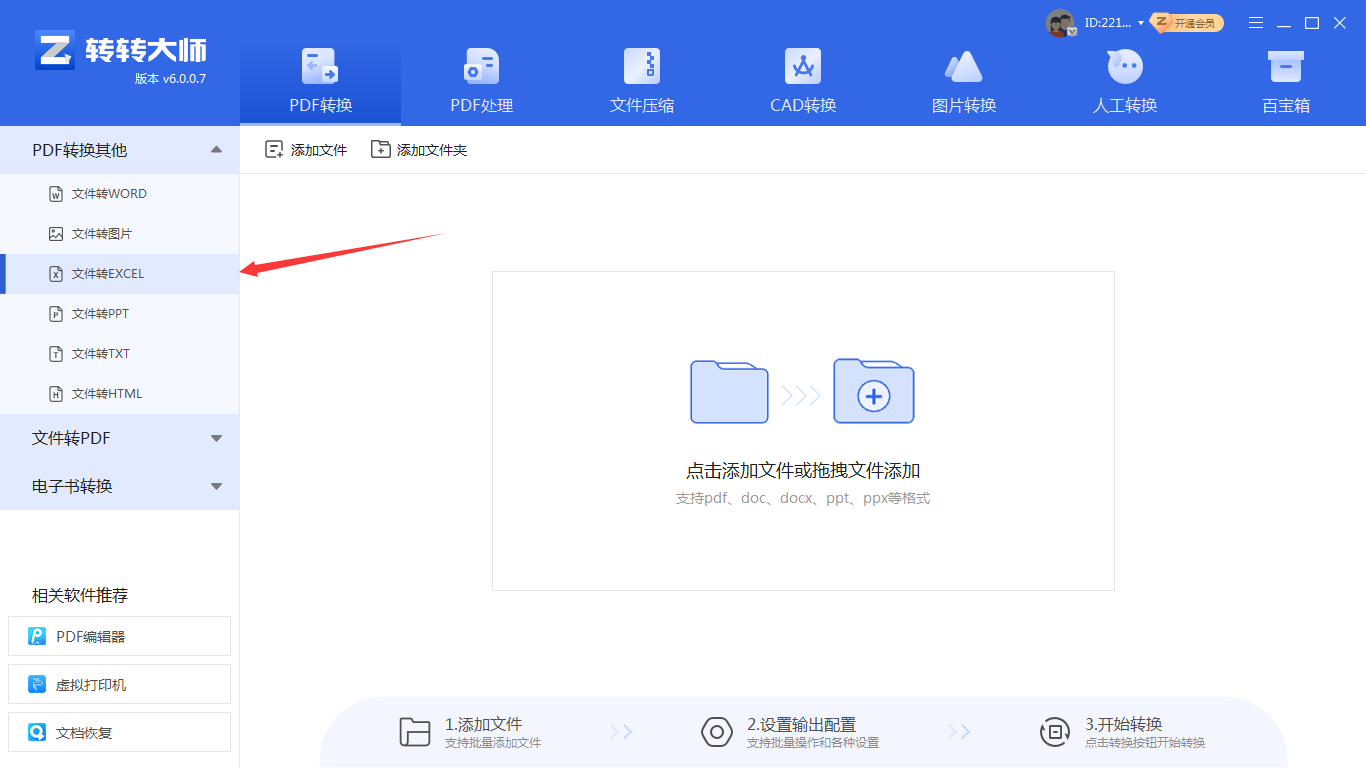
选择PDF转换-文件转excel,然后上传PDF文件,如果文件较多需要批量转换,那么可以点击添加文件夹,然后批量导入。
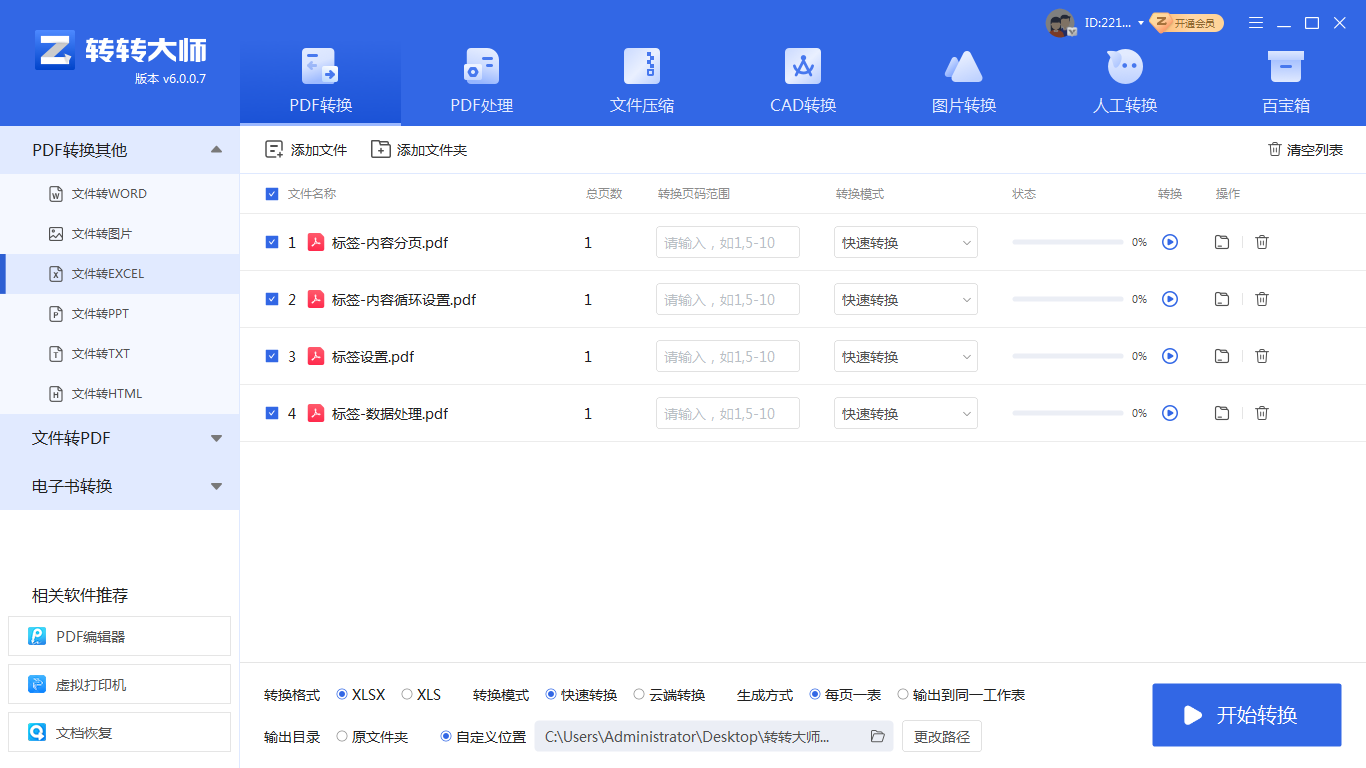
上传后点击开始转换。
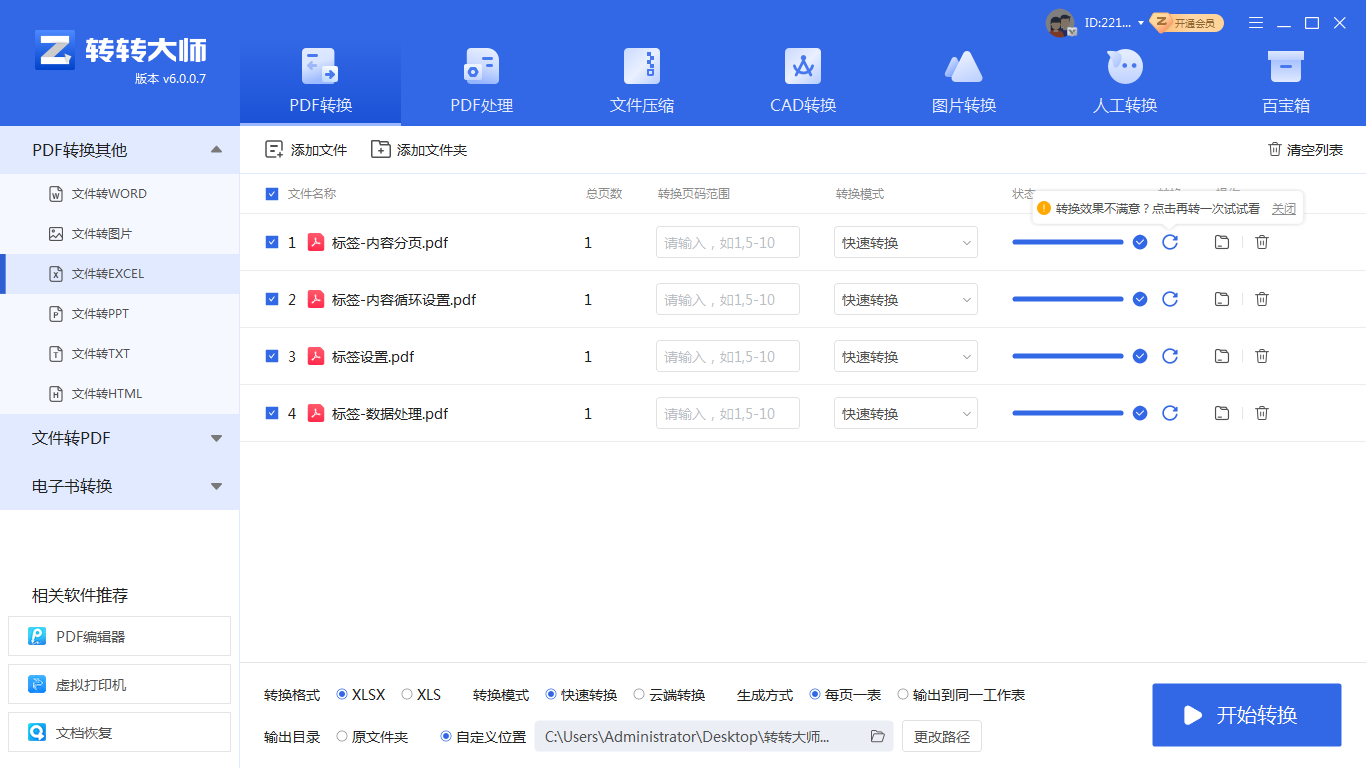
转换完成啦~打开就能看到excel文件了。
【pdf怎么转excel-干货教程奉上】相关推荐文章: 返回转转大师首页>>